Labojums: Nevar atinstalēt Adobe Creative Cloud operētājsistēmā Windows 10
Literārs Mistrojums / / August 04, 2021
Ja gadījumā,. Adobe Creative Cloud šķiet, ka programmatūra jums nav noderīga, un kaut kā jūs patiešām nevarat atinstalēt Adobe Creative Cloud savā Windows 10 datorā, tad noteikti ievērojiet šo problēmu novēršanas rokasgrāmatu. Šeit mēs esam pastāstījuši, kā jūs varat pareizi noņemt vai izdzēst konkrēto lietojumprogrammu no sava datora, un tā jūs vairs netraucēs.
Atgādinām, ka Adobe Creative Cloud ir lietojumprogramma, kas piedāvā pilnu Adobe izstrādāto programmu komplektu abonenti video rediģēšanai, fotoattēlu rediģēšanai, grafikas dizainam, tīmekļa izstrādei, mākoņa pakalpojumiem un vairāk. Lai gan, ja izmantojat vienu Adobe datorā, kas jums pieder, tad šai Creative Cloud lietojumprogrammai nav nozīmes.
Vissvarīgākais ir tas, ka šī lietojumprogramma pamatā darbojas fonā un sākas, kad Windows tiek sāknēts katru reizi. Tas nozīmē, ka tas ne tikai pakāpeniski palēninās sistēmas darbību, bet arī visu laiku mēģinās sinhronizēt ar mākoņa pakalpojumiem, kas daudziem lietotājiem rada vilšanos. Vēl viena slikta lieta par Adobe Creative Cloud ir tā, ka lietotāji var viegli izdzēst šo lietojumprogrammu no datora dīvainās attīstības vai lietotāja saskarnes dēļ.
Lapas saturs
-
Labojums: Nevar atinstalēt Adobe Creative Cloud operētājsistēmā Windows 10
- 1. Palaidiet Adobe CC Cleaner Tool
- 2. Pierakstieties Adobe CC darbvirsmas lietotnē
- 3. Noņemiet visas Adobe Creative Cloud lietotnes
- 4. Noņemiet Adobe CC darbvirsmas lietotni
- 5. Palaidiet Adobe CC atinstalētāju
- 6. Izdzēsiet Adobe GC Invoker
- 7. Restartējiet datoru un manuāli noņemiet Adobe mapes
Labojums: Nevar atinstalēt Adobe Creative Cloud operētājsistēmā Windows 10
Tas būtībā lūdz lietotājus ievadīt derīgu e -pasta adresi un paroli, lai pierakstītos esošajā kontā, pirms pilnībā atinstalēt programmu no datora. Tāpēc lielākā daļa lietotāju nespēj pareizi ievadīt pieteikšanās akreditācijas datus, un lietojumprogramma joprojām ir instalēta datorā.
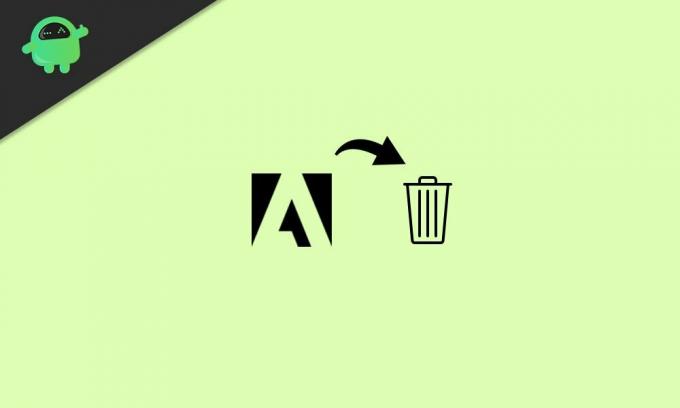
Par laimi, ir daži iespējamie veidi, kā viegli atinstalēt Creative Cloud programmu, ko mēs minējām tālāk. Tātad, bez papildu piepūles, pāriesim zemāk esošajā rokasgrāmatā.
1. Palaidiet Adobe CC Cleaner Tool
Ir pieejams oficiāls Adobe CC tīrīšanas rīks, kurā varat izmantot Creative Cloud moduļus, piemēram, reģistra failus, lokālās atmiņas datus, pagaidu failus un daudz ko citu. Tā darīt:
- Ņemiet vērā, ka esat pieteicies Windows sistēmā kā administrators.
- Tagad dodieties uz oficiālā Adobe Creative Cloud Cleaner Tool tīmekļa vietne datorā.
- Pēc tam datorā atlasiet pareizo Windows OS versiju.
- Nospiediet Windows + R. taustiņi, lai atvērtu Palaist dialoglodziņš.
- Tips appwiz.cpl un sit Ievadiet atvērt Programma un funkcijas.
- Atrodiet Adobe CC un noklikšķiniet uz tā, lai atlasītu> Pēc tam izvēlieties Atinstalēt.
- Ja nevarat viegli atinstalēt programmu, noteikti lejupielādējiet un instalējiet datorā Adobe CC Cleaner Tool.
- Kad tas ir izdarīts, ar peles labo pogu noklikšķiniet uz exe failu un izvēlieties Izpildīt kā administratoram.
- Klikšķiniet uz Jā ja UAC pieprasa atvērt rīku.
- Pēc dažām sekundēm tiks atvērts komandu uzvednes logs.
- Izvēlieties vēlamo iespēju un nospiediet Ievadiet lai veiktu uzdevumu. [Izvēlieties 3 un 4, lai notīrītu visas CC lietotnes un jo īpaši pašu Creative Cloud]
- Tīrīšanas rīks automātiski atinstalēs un noņems atlasītās programmas no datora.
- Visbeidzot, restartējiet datoru, lai piemērotu izmaiņas.
2. Pierakstieties Adobe CC darbvirsmas lietotnē
Adobe būtībā ļauj saviem lietotājiem pierakstīties derīgā kontā, izmantojot patentētu Adobe ID vai Facebook/Google ID, neatkarīgi no tā, ko sākotnēji esat izvēlējies. Bet, ja esat izveidojis Adobe kontu, izmantojot savu e -pasta adresi un paroli, iespējams, ka esat aizmirsis pieteikšanās akreditācijas datus.
Šādā gadījumā jūs nevarēsit pierakstīties kontā, kā arī nevarēsit izdzēst Adobe CC. Tas ir diezgan neparasti šāda veida populārai un plaši izmantotajai programmai, taču acīmredzot tā ir.
3. Noņemiet visas Adobe Creative Cloud lietotnes
Tātad, ja jūs varat pieteikties Adobe kontā, jums būs jānoņem visas Adobe Creative Cloud lietotnes, piemēram, Photoshop, Lightroom, Illustrator utt., Izmantojot to pašu darbvirsmas lietotni. Tā darīt:
Reklāmas
- Noklikšķiniet uz “Lietotnes” cilne> Pēc tam noklikšķiniet uz “Instalētās lietotnes”.
- Ritiniet uz leju līdz konkrētajai instalētajai lietotnei un noklikšķiniet uz mazās lejupvērstās bultiņas blakus “Atvērt” vai 'Atjaunināt'.
- Klikšķiniet uz “Pārvaldīt” > Izvēlieties “Atinstalēt”. [Izvēlieties “Jā, noņemt lietotņu preferences” ja tiek prasīts]
- Sāksies lietotnes atinstalēšanas process. Dariet to pašu ar katru Adobe mākoņa lietotni.
- Visbeidzot, restartējiet datoru, lai piemērotu izmaiņas.
4. Noņemiet Adobe CC darbvirsmas lietotni
Darbvirsmas lietotne Adobe CC ir viens no galvenajiem programmatūras elementiem, kas ļauj datorā instalēt un noņemt Adobe lietotnes. Kad visas Adobe lietotnes ir atinstalētas, nākamais solis ir noteikti noņemt Adobe CC darbvirsmas lietotni.
- Vienkārši dodieties uz Programmas un iespējas sadaļu, nospiežot Windows + R. taustiņi, lai atvērtu Palaist dialoglodziņš> Izpildīt appwiz.cpl komandu.
- Tālāk atrodiet Adobe Creative Cloud lietotne un izvēlieties to.
- Tad vienkārši Atinstalēt to.
Diemžēl lielākā daļa lietotāju var saņemt kļūdas paziņojumu, atinstalējot šo programmu datorā.
Šajā ainā jums būs jāizmanto nākamā metode, lai palaistu rīku Adobe CC atinstalētājs.
Reklāmas
5. Palaidiet Adobe CC atinstalētāju
- Vienkārši apmeklējiet oficiālo Adobe vietni un lejupielādējiet Adobe CC atinstalēšanas rīku datorā.
- Pēc tam atveriet rīku un palaidiet atinstalētāju.
- Izpildiet ekrānā redzamos norādījumus, lai pabeigtu darbvirsmas lietotnes CC noņemšanas procesu.
6. Izdzēsiet Adobe GC Invoker
Lūdzu, ņemiet vērā: Veiciet šo metodi, ja esat pieredzējis lietotājs vai zināt, ko darāt.
- Nospiediet Windows + R. taustiņi, lai atvērtu Palaist dialoglodziņš.
- Tips regedit un sit Ievadiet atvērt Reģistra redaktors.
- No reģistra redaktora saskarnes dodieties uz Dators> HKEY_LOCAL_MACHINE> PROGRAMMATŪRA> Microsoft> Windows> CurrentVersion> Palaist.
- Šeit jūs atradīsit “AdobeGCInvoker-1.0” > Vienkārši atlasiet to un nospiediet Dzēst pogu, lai noņemtu šo atslēgu.
- Aizveriet reģistra redaktoru un restartējiet datoru, lai piemērotu izmaiņas.
7. Restartējiet datoru un manuāli noņemiet Adobe mapes
Pēdējā gadījumā jums vajadzētu restartēt datoru un pēc tam manuāli noņemt atlikušās Adobe mapes, kuras vēlaties izdzēst, piemēram:
- C: \ Program Files \ Adobe
- C: \ Program Files \ Common Files \ Adobe
- C: \ Program Files (x86) \ Adobe
- C: \ Program Files (x86) \ Common Files \ Adobe
Turklāt File Explorer (šis dators) varat vienkārši meklēt citus nevajadzīgus failus/mapes un izdzēst tos visus manuāli, kas var izraisīt vairākas problēmas. Lai to izdarītu: dodieties uz C: brauc [Kur esat instalējis Windows]> Lietotāji mape> Jūsu Lietotājvārds mape un Temp mapes.
Tas tā, puiši. Mēs pieņemam, ka šī rokasgrāmata jums bija noderīga. Lai iegūtu papildu jautājumus, varat komentēt zemāk.

![Lejupielādēt A505FMPUU4ATA2: 2020. gada janvāra ielāps Galaxy A50 [Krievija]](/f/d9f3fe1fce91ab5c769ff9fb4c91ff9f.jpg?width=288&height=384)

